AMQP 端口
Version 25.3.9418
Version 25.3.9418
AMQP 端口
高级消息队列协议 AMQP 端口允许通过对数据执行生产和使用操作将 AMQP 集成到数据流中。
建立连接
必须首先通过以下两种方法之一建立到 AMQP 的连接:
- 将 AMQP 端口添加到工作流。 然后,在设置面板中,单击连接下拉列表旁边的 创建。
- 打开 知行之桥 系统设置 页面,然后打开 连接 选项卡。 点击添加,选择 AMQP,然后点击 下一步。
注意:
- 仅在第一次创建连接时才需要登录过程。
- 与 AMQP 的连接可以跨多个 AMQP 端口重复使用。
打开连接对话框后,按照以下步骤操作:
-
输入连接信息:
-
名称 — 连接的静态名称。
-
类型 — 始终设置为 AMQP。
-
远程主机地址 — AMQP 远程主机的主机名或 IP 地址。
-
远程主机端口 — 远程主机连接的端口。
-
使用 TLS — 是否使用 TLS 加密连接。 根据 AMQP 配置进行设置。
-
容器 Id —(可选)要访问的 AMQP 连接中容器的 ID 值。
-
认证方式 — 用于连接的身份验证方案。 选项有 None、SASL Anonymous 和 SASL Plain。
如果选择 SASL Anonymous 或 SASL Plain 身份验证,请输入以下信息:
-
User — 连接到 AMQP 时使用的用户名。
-
Password — 用户的密码。
-
-
点击 测试连接 以确保知行之桥可以使用提供的信息连接到 AMQP。 如果发生错误,请检查所有字段并重试。
-
单击 创建连接 以完成连接。
端口配置
此部分包含所有可配置的端口属性。
设置选项卡
配置
- 端口 Id 端口的静态、唯一标识符。
- 端口类型 显示端口类型及其用途的描述。
- 端口描述 一个可选字段,用于提供端口及其在流中的角色的自由格式描述。
- 连接 选择在前面步骤中创建的连接。
- 目标 (可选)对于 Produce 操作,提供应充当接收者的节点的地址。 对于 Consume 操作,请提供端口应从中接收数据的节点的地址。
- 操作 端口应执行的操作。 有关详细信息,请参阅选择操作。
AMQP 消息
- 值类型 端口生成的消息的默认值类型。在输入消息中包含名为 AMQP-ValueType 的消息头将覆盖此选择。
JSON 复合数据值类型
值类型 选项之一是 JSON(复合数据)。复合数据 JSON 架构由 type-value 对象组成,其中包含 AMQP 类型名称和值。 type-value 对象的语法为:
{
"type": "typename",
"value": value
}
下表提供了有效类型名称的完整列表,并描述了相关值的表示方式:
| 类型名称 | 描述 | 值格式 |
|---|---|---|
| null | Null | null |
| boolean | Boolean | true 或 false |
| ubyte | Unsigned byte | 0 到 255 |
| ushort | Unsigned short | 0 到 65535 |
| uint | Unsigned integer | 0 到 4294967295 |
| ulong | Unsigned long | 0 到 18446744073709551615 |
| byte | Byte | -128 到 127 |
| short | Short | -32768 到 32767 |
| int | Integer | -2147483648 到 2147483647 |
| long | Long | -9223372036854775808 到 9223372036854775807 |
| float | Float | [IEEE 754 32位浮点数] |
| double | Double | [IEEE 754 64位浮点数] |
| decimal | Decimal | 十六进制编码的字节字符串,如“0A1B2C3D” |
| char | Char | “c” |
| timestamp | Timestamp | [自 Unix 纪元(1970 年 1 月 1 日 00:00:00 UTC)以来的毫秒数] |
| uuid | UUID | 十六进制编码的 UUID 字符串,如“XXXXXXXX-XXXX-XXXX-XXXX-XXXXXXXXXXXX”(连字符可选,不区分大小写) |
| binary | Binary data | 十六进制编码的字节字符串,如“0A1B2C3D” |
| string | String | “UTF-8 字符串(正确转义为 JSON)” |
| symbol | Symbolic value | “ASCII 字符串” |
| array | AMQP array | 具有零个或多个相同类型的类型-值对象的 JSON 数组 |
| list | AMQP list | 具有零个或多个类型-值对象的 JSON 数组 |
| map | AMQP map | 具有偶数个表示键和值的类型-值对象的 JSON 数组;不允许重复的键 |
注意:类型名称必须是小写才能正确解析。
自动化
自动化设置
与端口自动处理文件相关的设置。
- 发送 切换后,端口将在文件准备好时自动发送文件。
- 重试间隔 端口在重试失败发送之前等待的间隔。
- 重试最大尝试次数 端口尝试发送消息的次数。将此值设置为 1 指示端口仅进行初始发送尝试而不重试。 端口在每次尝试之间等待 重试间隔 指定的时间。
性能
与端口资源分配相关的设置。
- 最大工作线程数 此端口上处理文件时从线程池中消耗的最大工作线程数。如果设置,则会覆盖 高级设置 页面的 性能设置 部分的默认设置。
- 最大文件数 分配给端口的每个线程发送的最大文件数。如果设置,则会覆盖 高级设置 页面的 性能设置 部分的默认设置。
通知
与配置警报和服务等级协议 (SLA) 相关的设置。
端口邮件设置
在执行 SLA 之前,需要设置电子邮件警报以获取通知。 单击 配置通知 将打开一个新的浏览器窗口,转到 系统设置,可以在其中设置系统范围的警报。 有关详细信息,请参阅通知。
服务等级协议 (SLA) 配置
SLA 能够配置期望工作流中的端口发送或接收的数量,并设置期望满足该数量的时间范围。 知行之桥在不满足 SLA 时发送电子邮件警告用户,并将 SLA 标记为 有风险,这意味着如果很快不满足 SLA,则会将其标记为 已违反。 这使用户有机会介入并确定未满足 SLA 的原因,并采取适当的措施。 如果在风险时间段结束时仍未满足 SLA,则将 SLA 标记为违反,并再次通知用户。
要定义 SLA,请单击 添加预期数量条件。
- 如果端口具有单独的发送和接收操作,请使用单选按钮指定 SLA 所属的方向。
- 将 期待至少 设置为期望处理的最小交易数量(交易量),然后使用 每 字段指定时间范围。
- 默认情况下,SLA 每天都有效。 要更改此设置,请取消选中每日,然后选中想要的一周中的几天的框。
- 使用 将状态设置为“有风险” 来指示何时应将 SLA 标记为存在风险。
- 默认情况下,在违反 SLA 之前不会发送通知。 要更改此设置,请选中 发送“有风险”通知。
以下示例显示为预计周一至周五每天接收 1000 个文件的端口配置的 SLA。 如果尚未收到 1000 个文件,则会在该时间段结束前 1 小时发送风险通知。
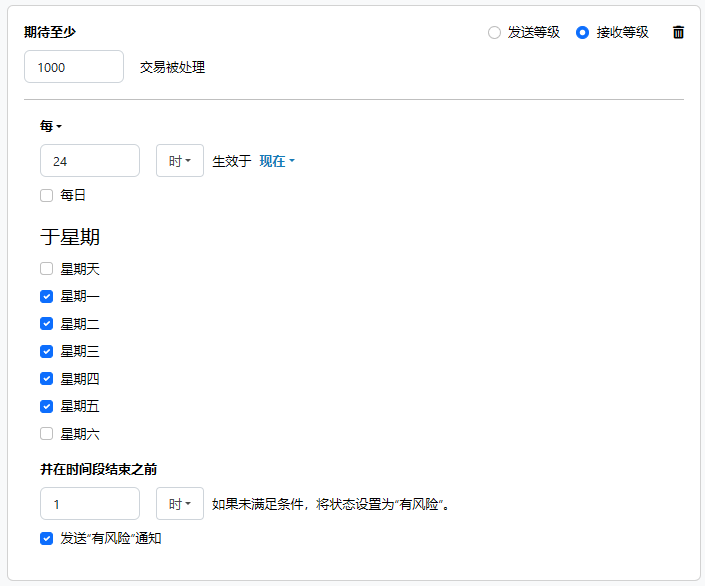
高级选项卡
代理设置
这些是一组设置,用于识别代理并对其进行身份验证,AMQP 端口通过该代理进行路由。 默认情况下,此部分在 安全设置 页面的 代理设置 。 清除该复选框可提供特定于端口的设置。
- 代理类型 基于代理的防火墙使用的协议。
- 代理主机 基于代理的防火墙的名称或 IP 地址。
- 代理端口 基于代理的防火墙的 TCP 端口。
- 代理用户 用于通过基于代理的防火墙进行身份验证的用户名。
- 代理密码 用于对基于代理的防火墙进行身份验证的密码。
- 身份验证方案 保留默认值 None 或选择以下身份验证方案之一:Basic、Digest、Proprietary或NTLM。
消息
- 保存至 Sent 文件夹 选中此选项可将端口处理的文件复制到端口的已发送文件夹中。
- 已发送文件夹方案 指示端口根据选定的时间间隔对已发送文件夹中的消息进行分组。 例如,Weekly 选项指示端口每周创建一个新的子文件夹,并将该周的所有消息存储在该文件夹中。 空白设置告诉端口将所有消息直接保存在“已发送”文件夹中。 对于处理许多消息的端口,使用子文件夹有助于保持消息的组织性并提高性能。
日志
- 日志级别 端口生成的日志的详细程度。 当端口请求支持时,请将其设置为 调试。
- 日志子文件夹方案 指端口根据选定的时间间隔对日志文件夹中的文件进行分组。 例如,Weekly 选项表示端口每周创建一个新子文件夹并将该周的所有日志存储在该文件夹中。 空白设置告诉端口将所有日志直接保存在 Logs 文件夹中。 对于处理大量事务的端口,使用子文件夹有助于保持日志井井有条并提高性能。
- 保留消息副本 选中此项可使已处理文件的日志条目包含文件本身的副本。 如果禁用此功能,端口可能无法从 输入 或 输出 选项卡下载文件的副本。
特殊设置
特殊设置 适用于特定用例。
- 其他设置 允许在以分号分隔的列表中配置隐藏的端口设置,例如
setting1=value1;setting2=value2。 正常的端口用例和功能不需要使用这些设置。
选择操作
与 AMQP 建立连接后,必须选择 AMQP 端口将执行的操作。 下表概述了每个动作及其在知行之桥流程中的位置:
| 操作 | 描述 | 工作流中的位置 |
|---|---|---|
| Produce | 接受来自文件或其他端口的输入数据并将其发送到 AMQP 连接。 | 结束 |
| Consume | 侦听进入队列的消息,并通过输出路径沿流向下发送传入数据。 | 开始 |
Produce
Produce 操作将输入数据发送到 AMQP 连接。 此数据可能来自其他端口或来自手动上传到 AMQP 端口的 输入 选项卡的文件。
在某些 AMQP 配置中,可以将 目标 字段的值设置为应充当接收者的节点的地址。 这在所有配置中可能不是必需的。
Consume
Consume 操作检查 AMQP 队列中的消息。 通过 Consume 端口处理的数据进入 输出 选项卡并向下传递到 知行之桥 流程的后续步骤。
在某些 AMQP 配置中,可以将 目标 字段的值设置为端口应从中接收数据的节点的地址。 这在所有配置中可能不是必需的。
宏
在文件命名策略中使用宏可以提高组织效率和对数据的上下文理解。 通过将宏合并到文件名中,可以动态地包含相关信息,例如标识符、时间戳和消息头信息,从而为每个文件提供有价值的上下文。 这有助于确保文件名反映对组织重要的详细信息。
知行之桥 支持这些宏,它们都使用以下语法:%Macro%。
| 宏 | 描述 |
|---|---|
| ConnectorID | 替换为端口的 ConnectorID。 |
| Ext | 替换为端口当前正在处理的文件的文件扩展名。 |
| Filename | 替换为端口当前正在处理的文件的文件名(包括扩展名)。 |
| FilenameNoExt | 替换为端口当前正在处理的文件的文件名(不带扩展名)。 |
| MessageId | 计算端口输出的消息的 MessageId。 |
| RegexFilename:pattern | 将正则表达式模式应用于端口当前正在处理的文件的文件名。 |
| Header:headername | 替换为端口正在处理的当前消息的目标消息头 (headername) 的值。 |
| LongDate | 以常规格式计算系统的当前日期时间(例如,2024 年 1 月 24 日星期三)。 |
| ShortDate | 以 yyyy-MM-dd 格式计算系统的当前日期时间(例如 2024-01-24)。 |
| DateFormat:format | 以指定格式(format)计算系统的当前日期时间。 有关可用的日期时间格式,请参阅示例日期格式 |
| Vault:vaultitem | 计算指定保管库项目的值。 |
示例
某些宏(例如 %Ext% 和 %ShortDate%)不需要参数,但其他宏则需要。 所有带有参数的宏都使用以下语法:%Macro:argument%
以下是带有参数的宏的一些示例:
- %Header:headername%:其中
headername是消息上消息头的名称。 - %Header:mycustomheader% 解析为输入消息上设置的
mycustomheader消息头的值。 - %Header:ponum% 解析为输入消息上设置的
ponum消息头的值。 - %RegexFilename:pattern%:其中“pattern”是正则表达式模式。 例如,
%RegexFilename:^([\w][A-Za-z]+)%匹配并解析为文件名中的第一个单词,并且不区分大小写(test_file.xml解析为test) 。 - %Vault:vaultitem%:其中
vaultitem是 vault 中项目的名称。 例如,%Vault:companyname%解析为存储在保管库中的companyname项的值。 - %DateFormat:format%:其中
format是可接受的日期格式(有关详细信息,请参阅示例日期格式)。 例如,%DateFormat:yyyy-MM-dd-HH-mm-ss-fff%解析为文件上的日期和时间戳。
还可以创建更复杂的宏,如以下示例所示:
- 将多个宏组合在一个文件名中:
%DateFormat:yyyy-MM-dd-HH-mm-ss-fff%%EXT% - 包括宏之外的文本:
MyFile_%DateFormat:yyyy-MM-dd-HH-mm-ss-fff% - 在宏中包含文本:
%DateFormat:'DateProcessed-'yyyy-MM-dd_'TimeProcessed-'HH-mm-ss%